
常にバックグラウンドで機能するaudiodg.exeプロセスは、コンピュータリソースの負荷が増加します。私たちの今日のリーダーシップで私たちが助けようとするので、多くのユーザーはそのような状況でやる方法を知らない。
Audiodg.exeによる失敗の修正方法
行動を開始する前に、私たちが遭遇したものを扱う価値があります。 Audiodg.exeプロセスはシステムを参照し、OS対話ツールとドライバに事前にインストールされている効果音です。その仕事の問題はまれですが、一方向または他の方法はソフトウェアの誤動作に関連しています。これらの行動はほとんどの場合に役立ちますが、時には彼らの助けがうまくいかないという問題を解決します。この場合、さらに読み込んでください。
方法2:マイクをオフにします
珍しい行動のかなりまれな原因Audiodg.exeは、複数の記録装置間の積極的なマイクまたは複数の記録装置の間の衝突であり得る。この種の問題は、方法1に記載されている手順の無効性を述べる。そのような問題に対する唯一の解決策はマイクロフォンをオフにするであろう。
- 前のメソッドのステップ1-2で説明した手順を実行し、[レコード]タブを開きます。表示されたデバイスから最初のものを強調表示してPCMでそれをクリックしてから「無効」を選択します。
- 他のマイクの手順を繰り返します。もしあれば、コンピュータを再起動します。
- audiodg.exeの動作 - プロセッサの負荷が低下するかを確認してください。将来的には、必要に応じて問題デバイスを元に戻すことができます。
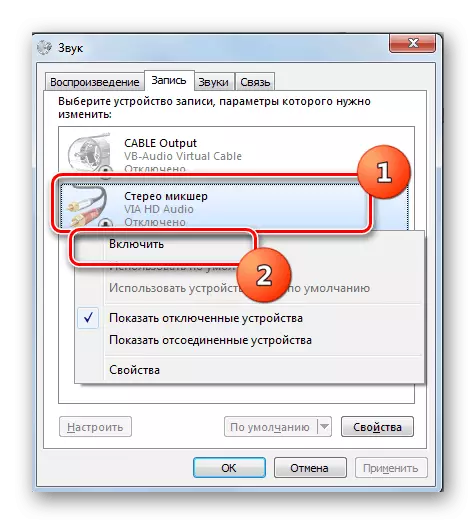
続きを読む:Windows 7、Windows 8、Windows 10を搭載したコンピューターのマイクをオンにする
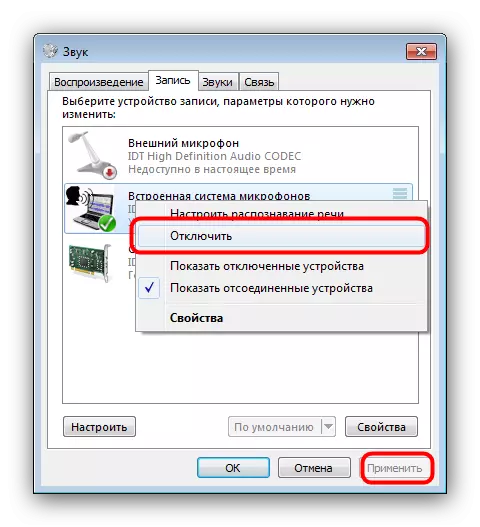
この方法の不都合や不利な点は明らかですが、代替案はありません。
結論
合計して、Audiodg.exeは非常にウイルス感染の犠牲者になることはめったにないことに注意してください。
